一、安装前准备
首先我们需要安装jdk,因为Eclipse这个软件需要依赖这个东东。下载地址:
接下来需要下载Eclipse安装包
Eclipse下载地址:Eclipse下载地址
二、安装jdk
Java JDK 8 在 Windows 8.1下的安装以及环境变量的配置:
双击安装程序即可安装:
Win8.1下JDK7环境变量的配置:
依次单击计算机,选择属性,选择高级系统设置, 选择环境变量.
新建3个环境变量(PATH,CLASSPATH, JAVA_HOME),若有则不用新建。给3个环境变量增加相应的值(由Java所在的路径决定,根据具体情况修改),例如:
PATHD:\Program Files\Java\jdk1.8.0_20\binCLASSPATHD:\Program Files\Java\jdk1.8.0_20\libJAVA_HOMED:\Program Files\Java\jdk1.8.0_20
如果添加正确,重启计算机以后,在cmd中输入:
java -version
会显示相应的版本信息。
三、安装Eclipse
略。。。。。。
四、开始安装PyDev
安装好Eclipse以后,我们可以直接通过在线安装的方式来安装PyDev
1、在Eclipse中,按如下步骤操作:
Help->Install New Software

2、然后在弹出的Install窗口中,点击Add去添加仓库:
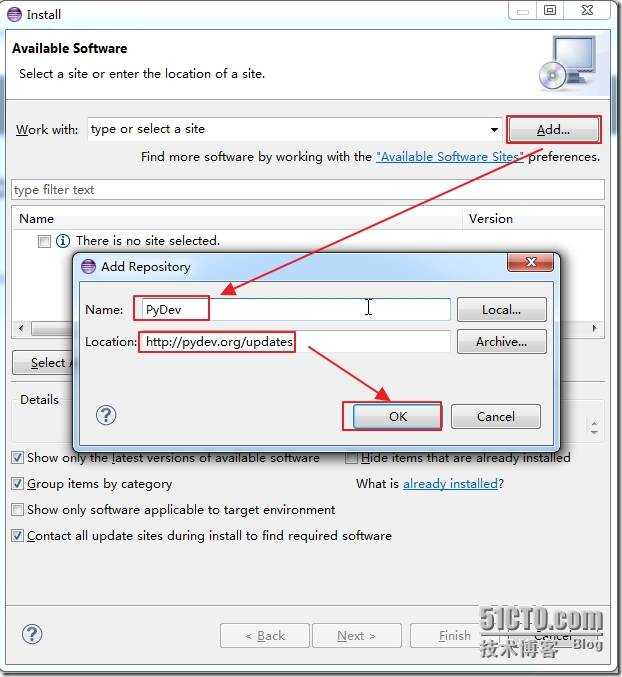
3、Eclipse会自动搜索
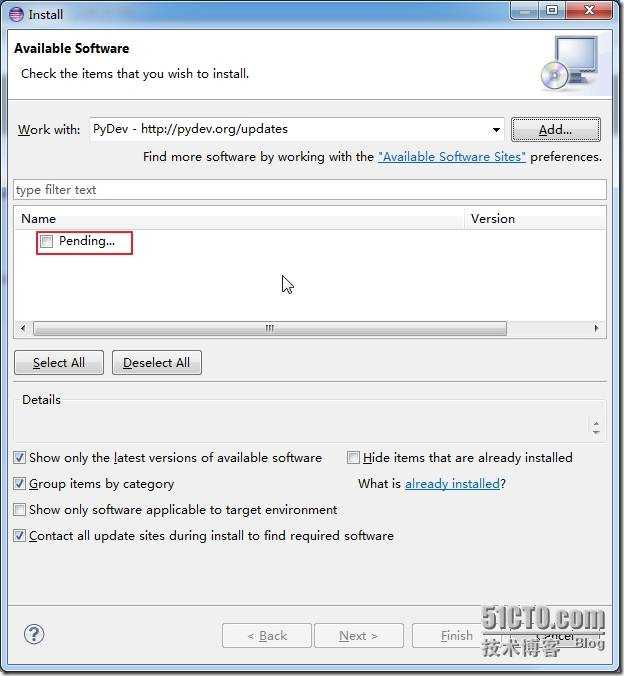
4、搜索结果如下:
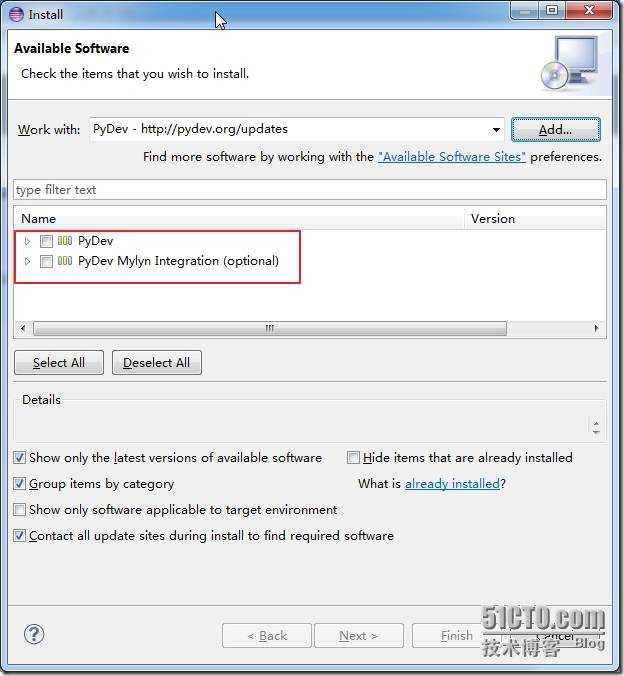
5、选择第一个然后安装
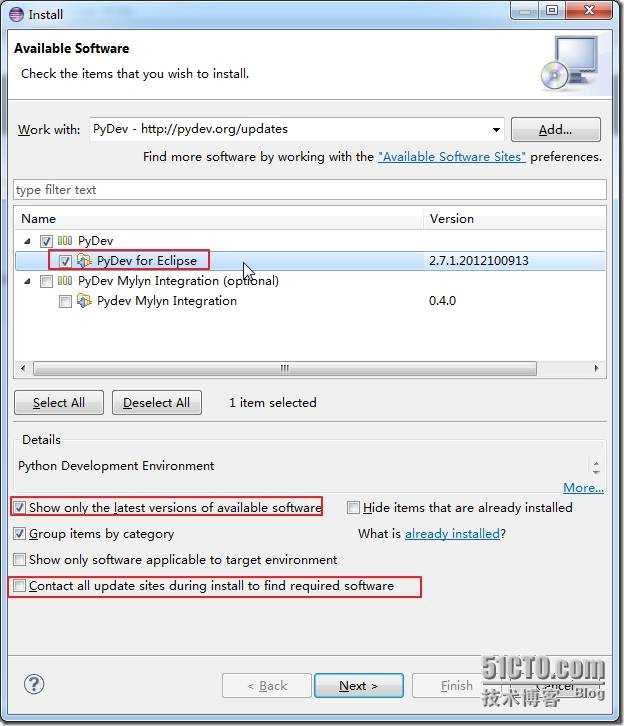
6、安装过程
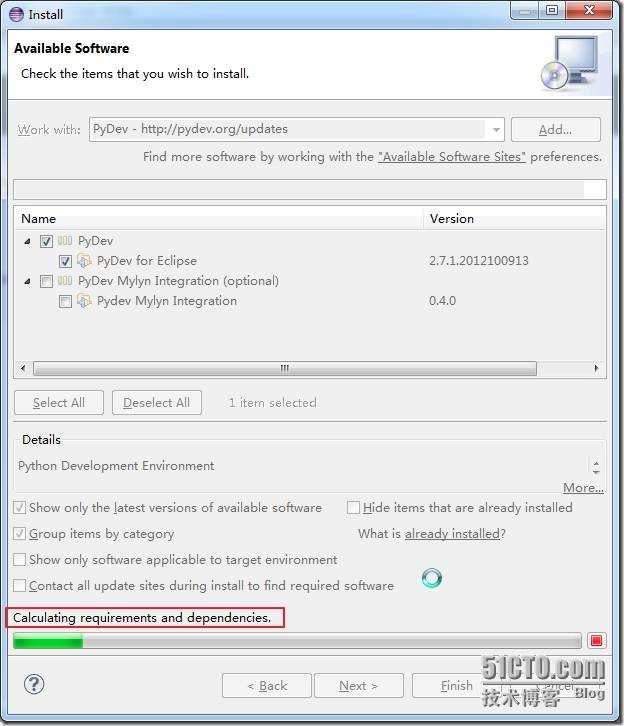
7、接受许可协议
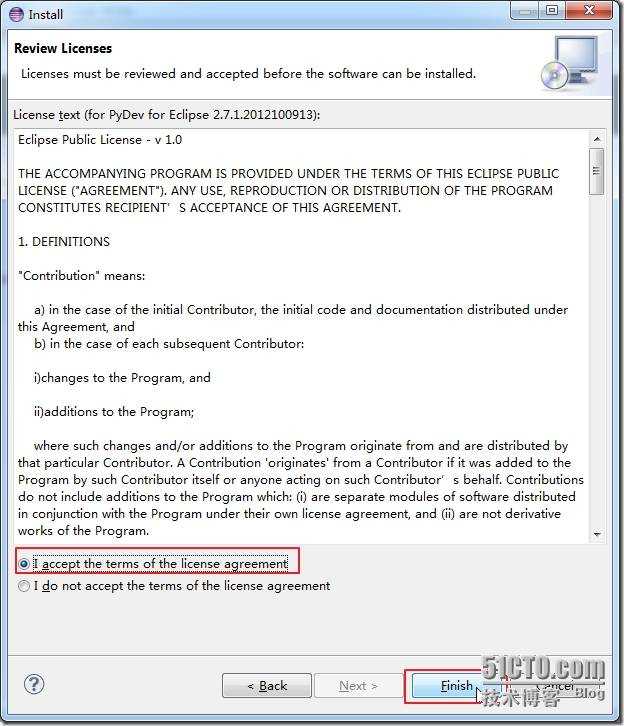
8、安装完成。提示重启Eclipse
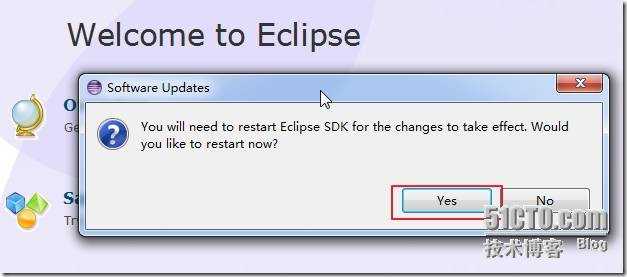
好了,到这里,我们的PyDev已经安装好了。接下来我们需要设置一下。
五、配置PyDev
1、window > preferences > PyDev > Interpreter – Python
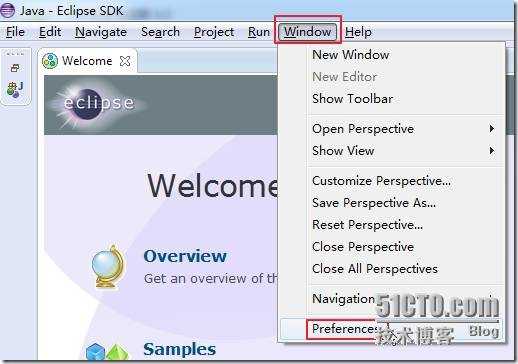
2、自动配置
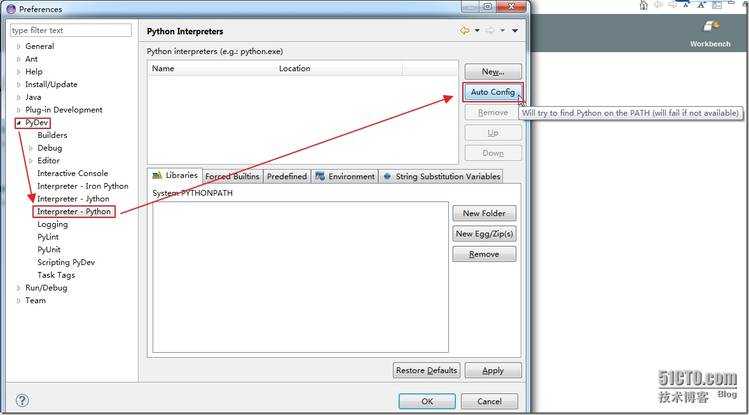 3、自动配置以后,就可以找到,相关的路径和Python的库了:
3、自动配置以后,就可以找到,相关的路径和Python的库了:
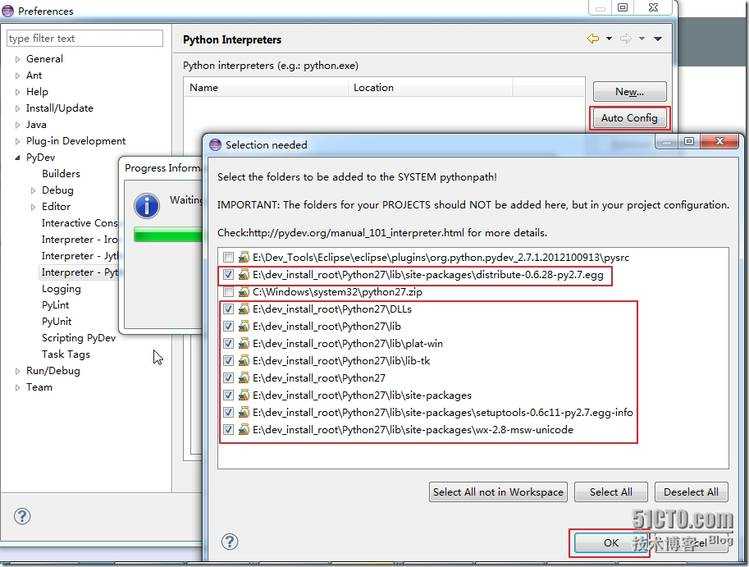 4、点击ok,完成安装
4、点击ok,完成安装
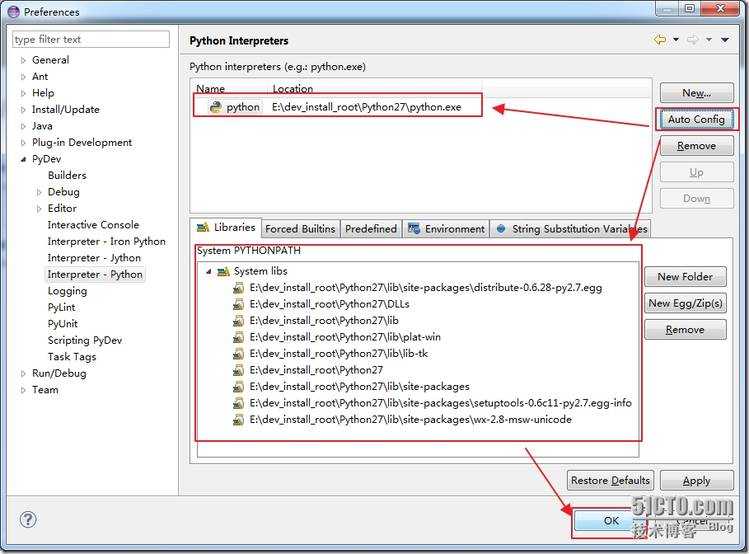
5、关于如何确保路径添加正确了:
确保此处的路径是包含了lib路径和site-packages了
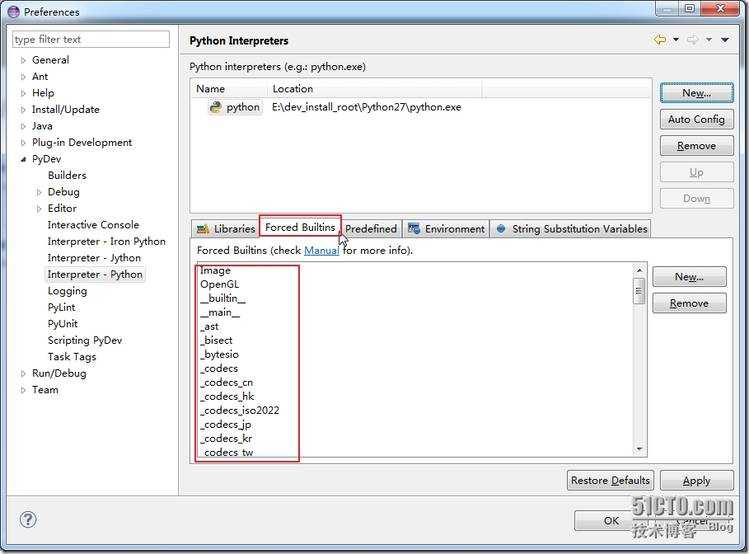
OK,到这里我们可以写一些小程序测试一下,基本上我们的开发环境已经配置完成了。我此次使用的是windows8 的操作系统。
参考文献:http://www.crifan.com/try_with_python_ide_eclipse_pydev/